情報ガイドステーションメニュー
 |
| vCenterからハードウェアもまとめて管理! |
| OpenManage Integration for VMware vCenter (OMIVV) | |
■目次1.序章2.システム要件 3.検証環境 4.OMIVVのダウンロード 5.OMIVVのデプロイ 6.OMIVVの初期設定 7.OMIVVの管理コンソール初期設定 8.vCenterの初期設定 まとめ ■1.序章皆さまこんにちは!今回はOMIVV導入編をご紹介いたします。OMIVVの概要については基礎編でご紹介しておりますので、必要に応じて事前にご確認ください。vCenterからハードウェアもまとめて管理!OpenManage Integration for VMware vCenter (OMIVV) 基礎編 https://japancatalog.dell.com/c/isg_blog_openmanage-integration-for-vmware-vcenter_01/ ■2.システム要件ハードウェア要件(対象機器、BIOSのバージョン、OMIVVをデプロイするリソース)とソフトウェア要件(対象ESXiのバージョン)がありますので導入前に必ず確認してください。詳細は以下マニュアルに記載があります。 ■OpenManage Integration for VMware vCenter バージョン5.1 互換性マトリックス https://topics-cdn.dell.com/pdf/openmanage-integration-vmware-vcenter-v51_compatibility-matrix_ja.pdf ■3.検証環境検証環境は以下の通りです。「2 システム要件」に準拠したvSAN環境をOMIVVで管理したいと思います。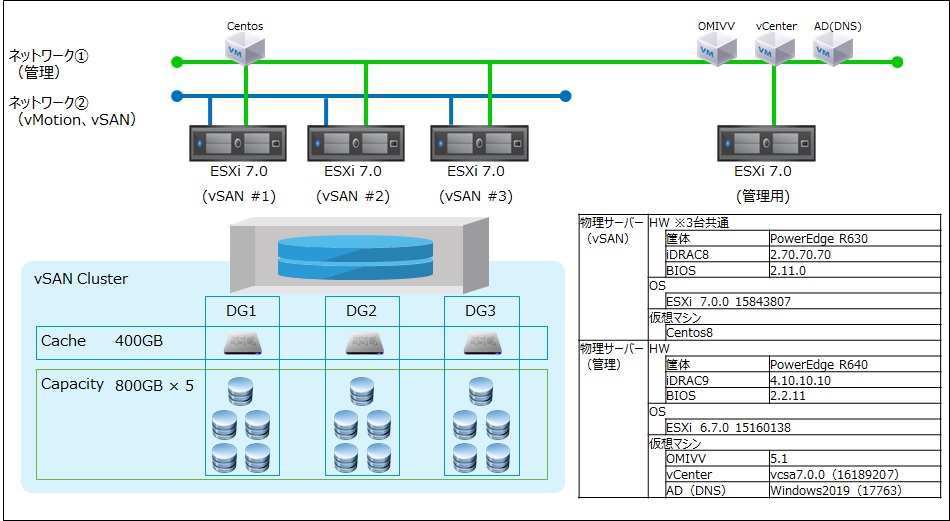
本ブログでご紹介する準備から導入までのフローは以下になります。 
■4.OMIVVのダウンロード以下URLにアクセスします。https://www.dell.com/support/article/ja-jp/sln311238/openmanage-integration-for-vmware-vcenter?lang=en#Downloads ① 「5.1」を押下します。新規タブが開きます。 ② 「ファイルのダウンロード」を押下します。ポップアップが開きます。 ③ 「Browser Download」ボタンを押下します。 ④ ダウンロードされたzipファイルを確認します。 ※約2.5GBのzipファイルです。 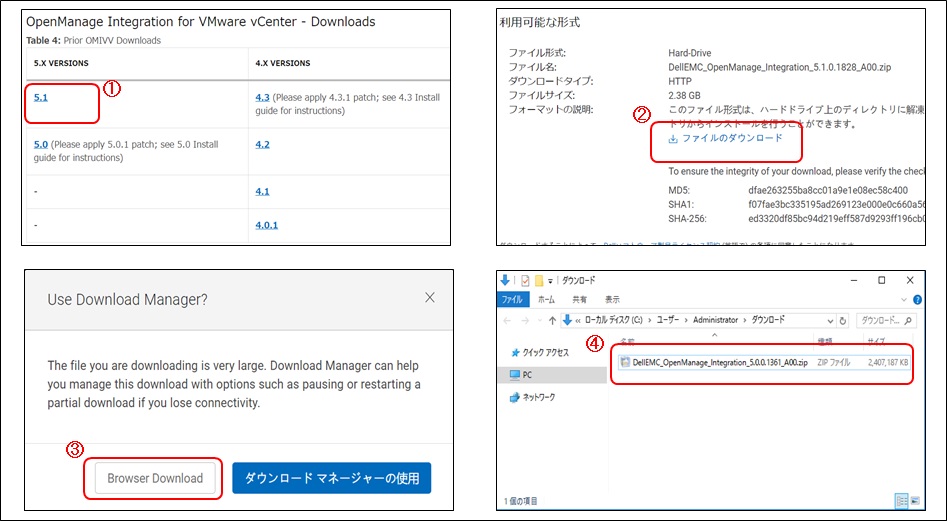
⑤ 「DellEMC_OpenManage_Integration.exe」ファイルをダブルクリックします。 ⑥ 「次へ」ボタンを押下します。 ⑦ 使用許諾契約を確認します。 ⑧ 「次へ」ボタンを押下します。 ⑨ 「インストール」ボタンを押下します。 ※数秒で完了します。 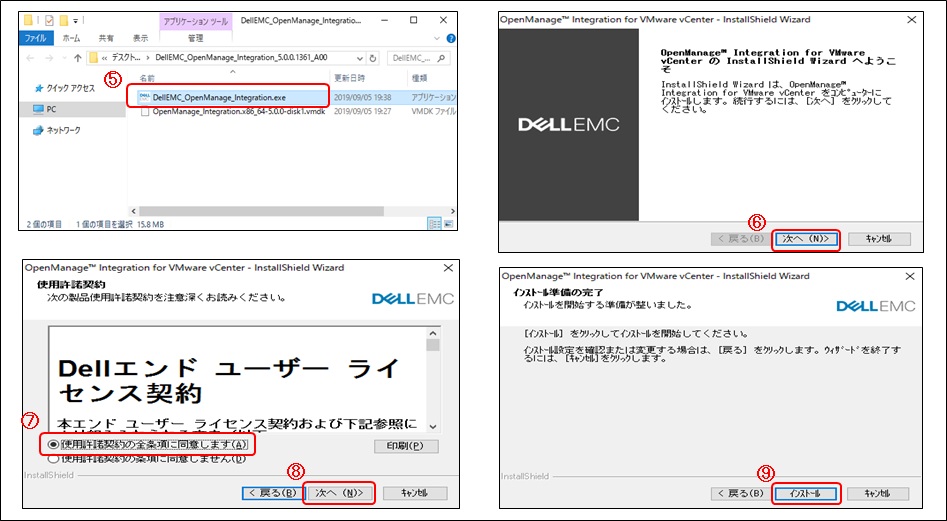
以下のとおり、ovfファイルなどが展開されます。 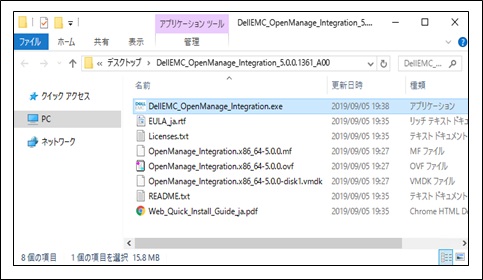
■5.OMIVVのデプロイ一般的なデプロイ手順です。※OMIVV特有の手順はありません。① 「OVFテンプレートのデプロイ」を押下します。 ② 以下、2ファイルを選択し「NEXT」ボタンを押下します。 ・ OpenManage_Integration.x86_64-5.0.0.ovf ・ OpenManage_Integration.x86_64-5.0.0-disk1.vmdk ③ 任意の仮想マシン名を入力し「NEXT」ボタンを押下します。 ④ OMIVVを配置するESXiサーバーを選択し「NEXT」ボタンを押下します。 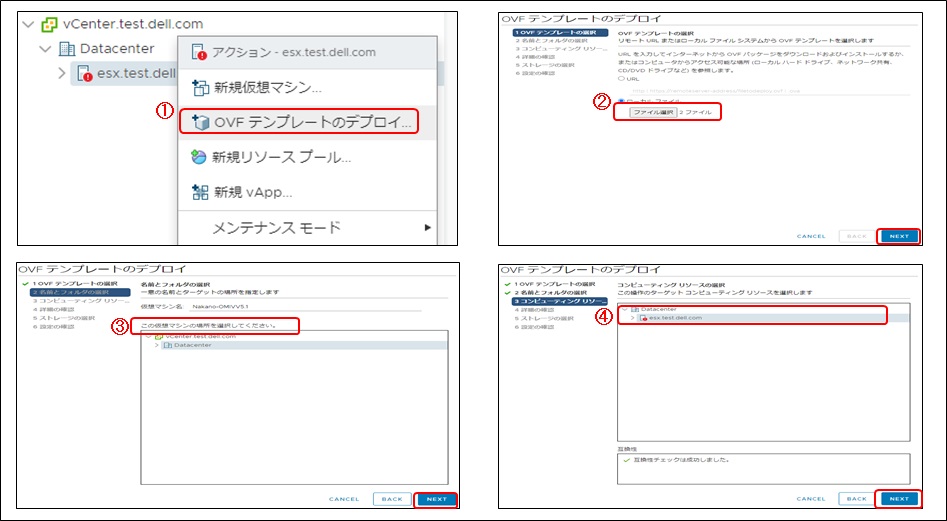
⑤ ディスクサイズを確認し「NEXT」を押下します。 ⑥ ストレージポリシーを選択し「NEXT」ボタンを押下します。 ⑦ vCenterと通信できるネットワークを選択し「NEXT」ボタンを押下します。 ⑧ OMIVVデプロイの設定値を確認し「FINISH」ボタンを押下します。 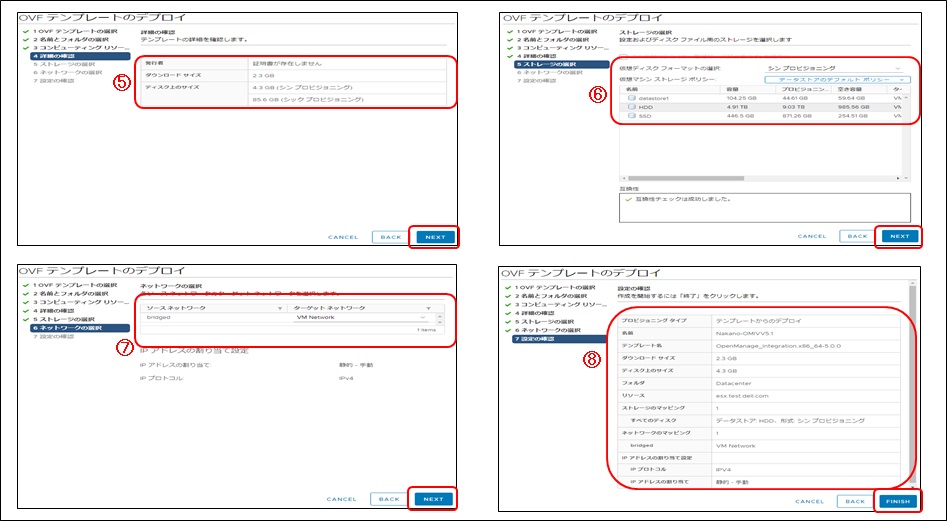
以下のとおりデプロイが正常終了することを確認します。 ※約2~3分でデプロイが終わります。 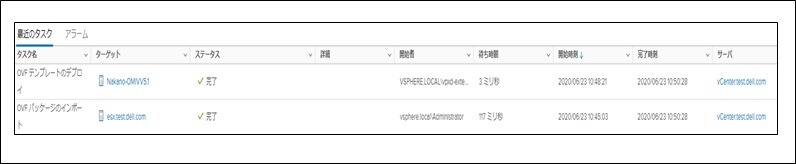
■6.OMIVVの初期設定デプロイ完了後、OMIVVの仮想マシンを起動します。初期設定はコンソールから行います。① ユーザは「admin」です。入力して「エンターキー」を押下します。 ② パスワードを設定します。対象は「admin」と「readonly user」です。各ユーザ2回ずつ入力します。 ※パスワードポリシーは、8文字以上、数字、記号、大文字、小文字が含まれている必要があります。 ③ 「successfully」を確認します。 
④ 時刻設定を行います。「Date/Time Properties」ボタンを押下します。 ⑤ 時刻とタイムゾーンの設定を行い「OK」ボタンを押下します。 ⑥ ネットワーク設定を行います。「Network Configuration」ボタンを押下します。 ⑦ 「Wired connection1」を選択し「歯車マーク」を押下します。 ⑧ 「IPv4 Setting」タブを押下します。 ・ Method:「Manual」を選択します。 ・ Addresses:「Address」、「Netmask」、「Gateway」、「DNS server」を入力します。 ・ 「Require IPv4 addressing for this connection to complete」にチェックを付けます。 ・ 「Save」ボタンを押下します。 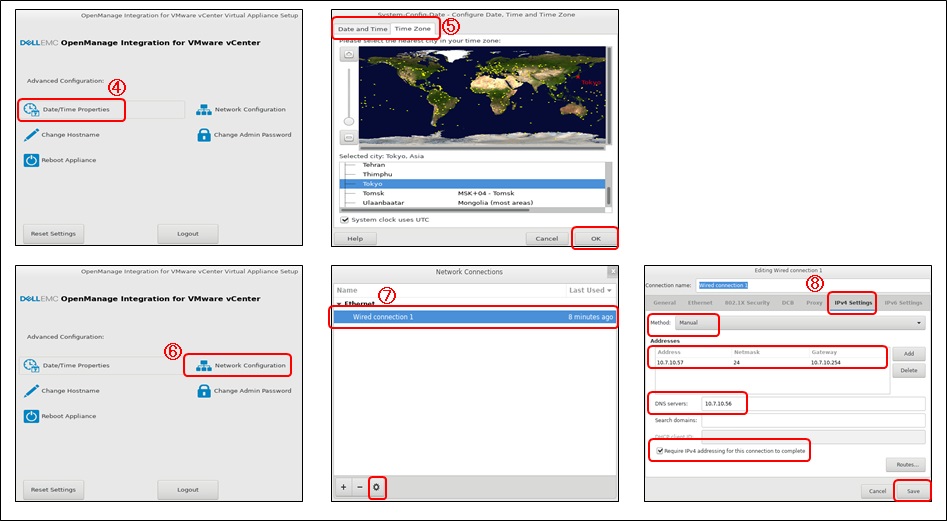
■7.OMIVVの管理コンソール初期設定① ブラウザを開きURLに「https://OMIVVのIPアドレス」を入力し「エンター」を押下します。② 「新規vCenter Serverの登録」を押下します。 ③ 「vCenterサーバーのFQDN」、「ユーザ名」、「パスワード」を入力し「登録」ボタンを押下します。 ④ vCenterサーバーの情報が登録されたことを確認します。 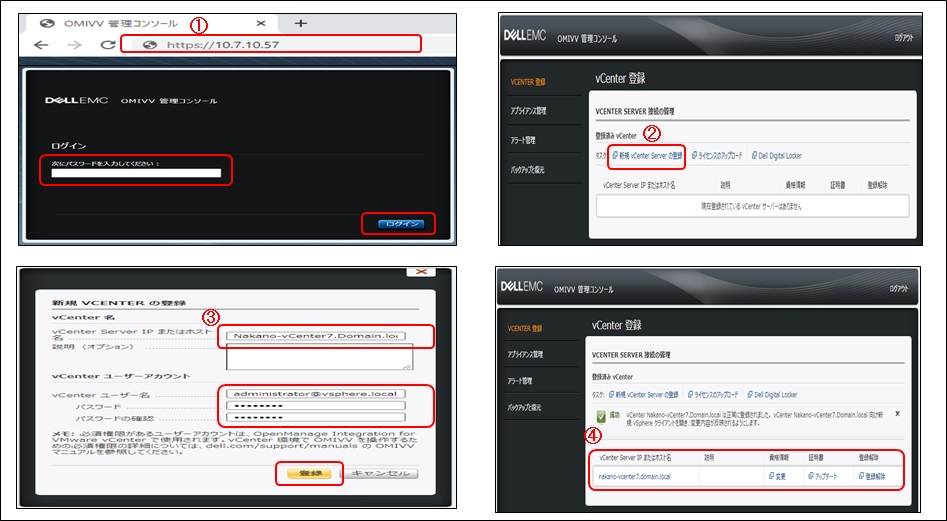
■8.vCenterの初期設定① vSphereクライアント(vCenter)にログインします。メニューに「OpenManage Integration」が追加されました。「OpenManage Integration」を押下します。 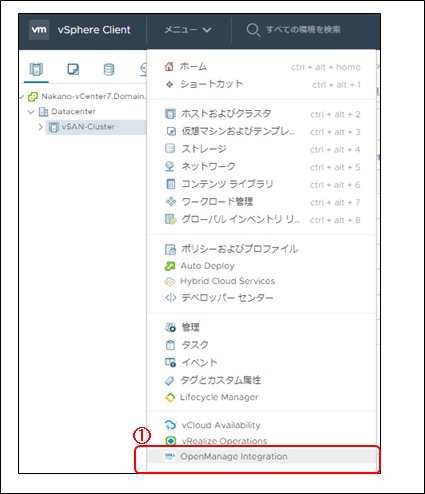
② 「OMIVVプラグインへようこそ」画面が開きます。「はじめに」ボタンを押下します。 ③ 対象のvCenterを選択し「次へ」ボタンを押下します。 ④ 「ホスト資格情報プロファイルの作成」ボタンを押下します。 ⑤ 「ホスト資格情報プロファイルの作成」画面が開きます。「はじめに」ボタンを押下します。 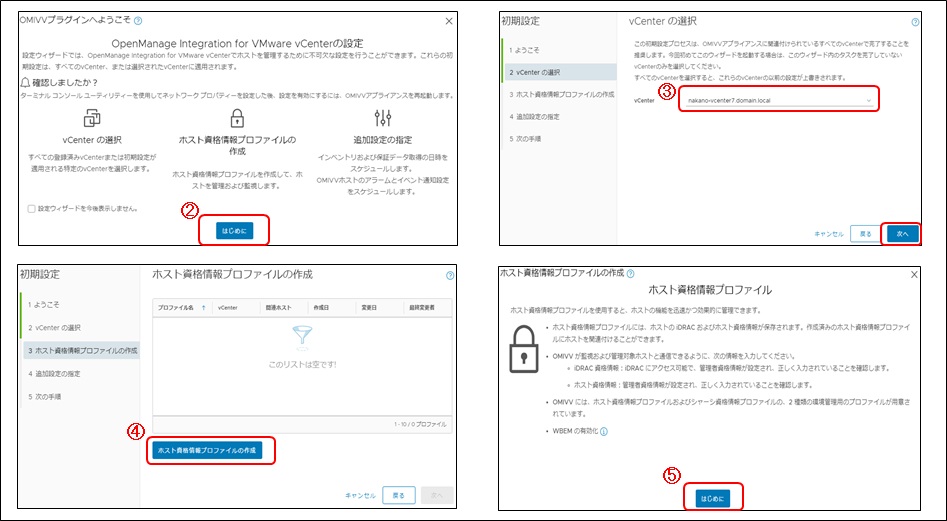
⑥ 任意のプロファイル名を入力します。 ⑦ iDRACの「ユーザ名」、「パスワード」を入力します。「証明書チェックの有効化」ボタンにチェックを付けます。 ⑧ ホストルートの「ユーザ名」、「パスワード」を入力します。「証明書チェックの有効化」ボタンにチェックを付けます。 ⑨ 関連ホストを選択し「テスト開始」ボタンを押下します。終了後、「完了」ボタンを押下します。 
⑩ ホストプロファイルが追加されたことを確認し「次へ」ボタンを押下します。 ⑪ 「インベントリのスケジュール」を開きます。 ⑫ 「インベントリデータ取得の有効化(推奨)」にチェックを付けます。曜日を選択し「適用」ボタンを押下します。 ⑬ 「保証データの取得を有効化(推奨)」にチェックを付けます。曜日を選択し「適用」ボタンを押下します。 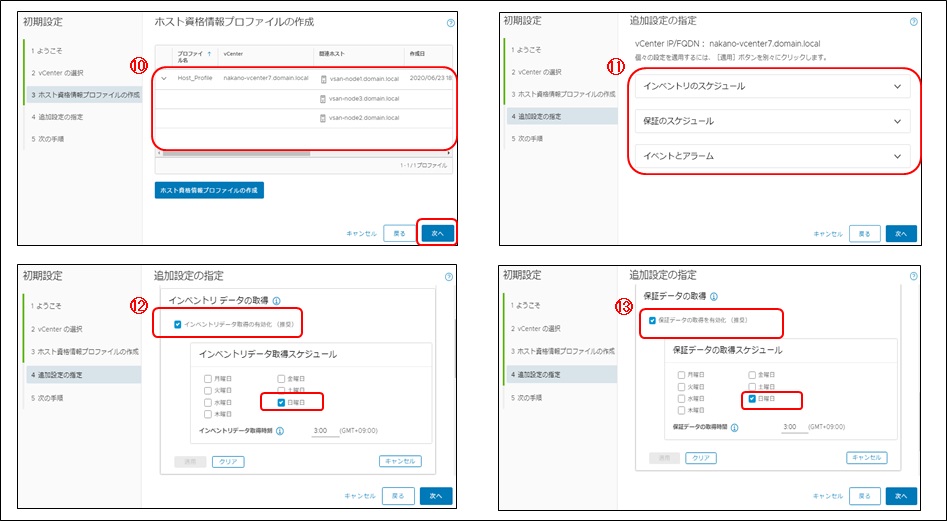
⑭ アラームを有効にします。イベント通知レベルを選択し「次へ」ボタンを押下します。 ⑮ 「終了」ボタンを押下します。 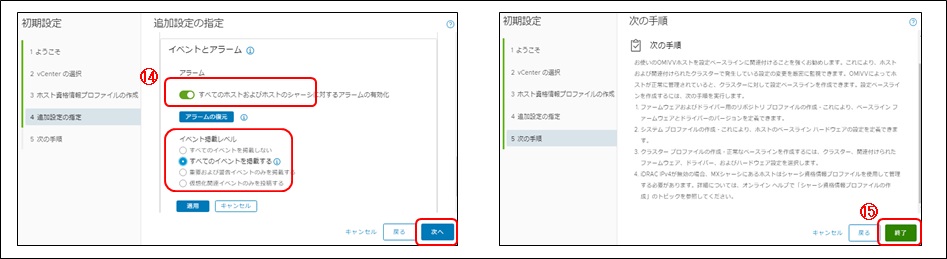
設定は以上です。 設定が完了すると、「ホストおよびクラスタ」の対象ホスト画面で「DELL EMCロゴ」とハードウェア情報が参照出来るようになります。 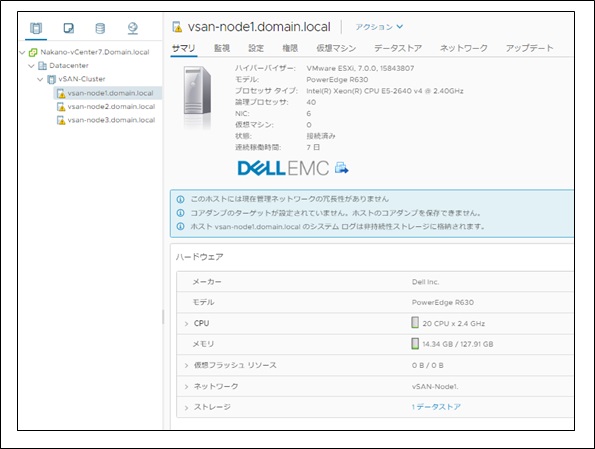
■まとめお読みいただきありがとうございました。今回はここまでとなります。基礎編、導入編と読んでいただきOMIVVの理解が深まっていれば幸いです。 vCenter+PowerEdgeサーバーの環境でしたら、是非OMIVVの導入をご検討ください。 次回は、応用編をご紹介したいと思います。 パートナーセールスエンジニアリング本部 セールスエンジニア 中野 修 関連記事はこちらvCenterからハードウェアもまとめて管理!OpenManage Integration for VMware vCenter (OMIVV) 基礎編vCenterからハードウェアもまとめて管理!OpenManage Integration for VMware vCenter (OMIVV) 応用編①(Proactive HA) vCenterからハードウェアもまとめて管理!OpenManage Integration for VMware vCenter (OMIVV) 応用編②(vLCM) PowerEdgeで簡単システム管理 ~iDRAC編~ はじめの一歩 PowerEdgeで簡単システム管理 ~iDRAC編~ 初期設定 PowerEdgeで簡単システム管理 ~iDRAC編~ 管理画面概要 PowerEdgeで簡単システム管理 ~iDRAC編~ 仮想コンソール機能 PowerEdgeで簡単システム管理 ~iDRAC編~ ログ取得概要 PowerEdgeで簡単システム管理 ~iDRAC編~ アラート設定方法 PowerEdgeで簡単システム管理 ~iDRAC編~ Support Assist概要 PowerEdgeで簡単システム管理 ~iDRAC編~ バックアップ概要 PowerEdgeで簡単システム管理 ~iDRAC編~ ライセンスキーの適用 サーバー運用を一元化する管理ツール!OpenManageシリーズの紹介 PowerEdge 管理・監視 Tips まとめ どーなってるの!?vSphere 7 を超速解剖! vSphere 7 What’s New ~vSphere 7 の4大アップデートポイント~ テクニカル BLOG まとめ PowerEdge YouTube集
|
タグ: iDRAC, OME, OpenManage, OpenManage Enterprise, PowerEdge, VMware, システム管理














